¿Qué es una evaluación de desempeño?
Las evaluaciones de desempeño son esenciales para valorar el rendimiento de los empleados, proporcionar retroalimentación y establecer objetivos futuros. La herramienta de evaluación de desempeño de Factorial simplifica este proceso, facilitando la configuración y gestión de las evaluaciones.
Cómo crear una reseña
- Desde la barra lateral, ve a Rendimiento.
- Haz clic en Nueva reseña, que se encuentra en la esquina superior derecha.

Desde cero:
- Información básica
- Completa el título y la descripción de tu reseña.
- Haz clic en Continuar

- Tipos de reseñas
- Decida quién evalúa al grupo objetivo
- Autoevaluación: se evalúan a sí mismos.
- De gerente a subordinados directos: los empleados reciben evaluaciones de sus gerentes.
- Dependencia directa del gerente: los empleados evalúan a su gerente.
- Entre pares : los compañeros de trabajo se evalúan mutuamente.
- Una vez que haya seleccionado el tipo de revisión, haga clic en Continuar.

- Audiencia
- Defina el público objetivo de esta reseña:
- Lo decidiré más tarde.
- Todos los empleados
- Selección manual
- Grupo dinámico: un grupo de empleados que cumplen una condición específica
- Haz clic en Continuar
En caso de que seleccione " Decidiré más tarde " como opción, podrá realizar la selección posteriormente desde el botón de Configuración .

- Puntuación de rendimiento
- Sin puntuación. Crea una reseña sin sistema de puntuación de rendimiento.
- Puntuación final. Incluya una pregunta al final de la evaluación para calificar el desempeño de los participantes. Solo la puntuación del gerente se tendrá en cuenta para la puntuación final.

Esta pregunta no es visible para el empleado que está siendo evaluado.
- Características
- Decide qué funciones se habilitarán para este proceso de revisión.
- planes de acción
- Evaluación de competencias
- Puntuación del potencial del empleado
- Haz clic en Continuar

- Cronología
- Establezca una fecha límite para la finalización de la revisión.
- Haz clic en Crear reseña
Se enviará un recordatorio automático el día anterior a la fecha límite. Por ejemplo: si la fecha límite es el 29/11/2023, el recordatorio se enviará el día anterior (28/11/2023).

Utilice una plantilla:
- Plantillas predefinidas
- 180º
- 360º
- período de prueba
- Plantillas personalizadas
- Mis plantillas

Los gerentes, responsables de las revisiones y administradores pueden descargar la evaluación de desempeño. El archivo incluye la información que cada usuario puede ver de dicha evaluación. Cuando se solicita, se genera y se guarda de forma asíncrona en "Mis documentos".

Resumen de la reseña
Una vez que hagas clic en Crear reseña, se te redirigirá a tu reseña. Desde aquí podrás ver un resumen con información importante:

Los usuarios pueden editar y volver a enviar sus evaluaciones durante el período de revisión :
- Corrija los errores inmediatamente sin perder el estado publicado.
- Añade más contexto y evidencia después de reflexionar.
- Perfeccione las evaluaciones sin afectar las tasas de finalización ni esperar la regeneración.
- No se requiere la intervención de los administradores ni la apertura de tickets de soporte. Todos los datos relacionados (puntuaciones, análisis y competencias) se actualizan automáticamente tras la edición, manteniendo la precisión de los datos durante todo el proceso.
.png)
Cómo agregar preguntas a tu reseña
- Desde la página principal de tu reseña, desplázate hacia abajo hasta el Cuestionario.
- Haz clic en Agregar pregunta o Nueva sección
¿Cuál es la diferencia entre una pregunta y una sección?
Al elaborar una evaluación de desempeño, puede agregar preguntas individuales directamente u organizarlas en secciones.
- Las preguntas son elementos individuales que aparecen en la revisión. Puede agregarlas una por una sin agruparlas.
- Las secciones se utilizan para agrupar preguntas relacionadas. Por ejemplo, puede crear una sección llamada Autoevaluación y agregar dentro de ella todas las preguntas relacionadas con la autoevaluación.
- Si decides añadir una pregunta:
- Haz una pregunta
- Tipo de respuesta
- Texto libre
- Clasificación
- Elección única
- opción múltiple

- Si decides Nueva Sección:
- Agregar título
- Agregar pregunta

Al calificar las respuestas, puede editar e incluir puntuaciones adicionales haciendo clic en Editar rango de puntuación . El rango predeterminado llega hasta 5, pero puede ampliarlo hasta 10.

Puedes solicitar respuestas obligatorias.
Cómo gestionar y editar la configuración de tus reseñas
- Haz clic en Configuración , que se encuentra en la esquina superior derecha.
- Podrás gestionar y editar:
- Información básica: título, descripción y propietarios.
- Cronograma: establezca o edite la fecha límite.
- Visibilidad: configuración de visibilidad de resultados para empleados y gerentes, para garantizar una experiencia segura y personalizada.
- Conceder acceso anticipado a los directivos: los directivos podrán acceder a los resultados de sus informes antes de la fecha límite.
- Restringir la visibilidad de los resultados: los empleados no tienen acceso a sus resultados.
- Evaluación anónima entre pares: las evaluaciones entre pares son anónimas, por lo que los empleados no saben quién las revisó.
- Funcionalidades: active o desactive las funcionalidades para este proceso de revisión.
- Habilitar acuerdos
- Preguntas
- Grupo objetivo: Establecer los criterios de selección de los participantes en esta revisión.

Cómo lanzar tu reseña
- Una vez que tu reseña esté lista, solo tienes que hacer clic en Iniciar reseña , que se encuentra en la esquina superior derecha.
- Reseña de lanzamiento

Reemplazar revisor
Si es necesario, puede reemplazar a los evaluadores durante un proceso de evaluación de desempeño activo haciendo clic en el icono de tres puntos > Reemplazar evaluador.
Esta opción está disponible para cualquier tipo de revisión excepto la autoevaluación, siempre que el revisor asignado previamente no haya publicado aún ningún resultado. 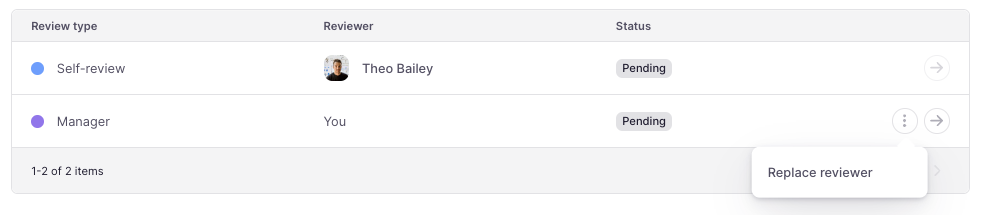
Reabrir una reseña
Si su evaluación de desempeño ha finalizado pero necesita volver a abrirla, puede hacerlo fácilmente siguiendo estos pasos:
- Haz clic en "Reabrir revisión" en la esquina superior derecha.
- Elige la nueva fecha de finalización para la revisión.
- Haz clic en Reabrir
Aquí encontrará más información sobre las competencias.